下面通过介绍几种创建直线的方法来说明绘制空间直线的一般操作过程。
1.直线(点-切线)
进入建模环境,选择下拉菜单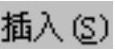
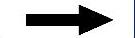
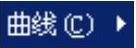
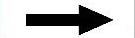
 命令,系统弹出图3.2.1所示的“直线”对话框。通过该对话框可以创建多种类型的直线,创建的直线类型取决于对直线两个端点的约束。
命令,系统弹出图3.2.1所示的“直线”对话框。通过该对话框可以创建多种类型的直线,创建的直线类型取决于对直线两个端点的约束。
下面以图3.2.2所示的例子来说明通过“直线(点-切线)”创建直线的一般过程。
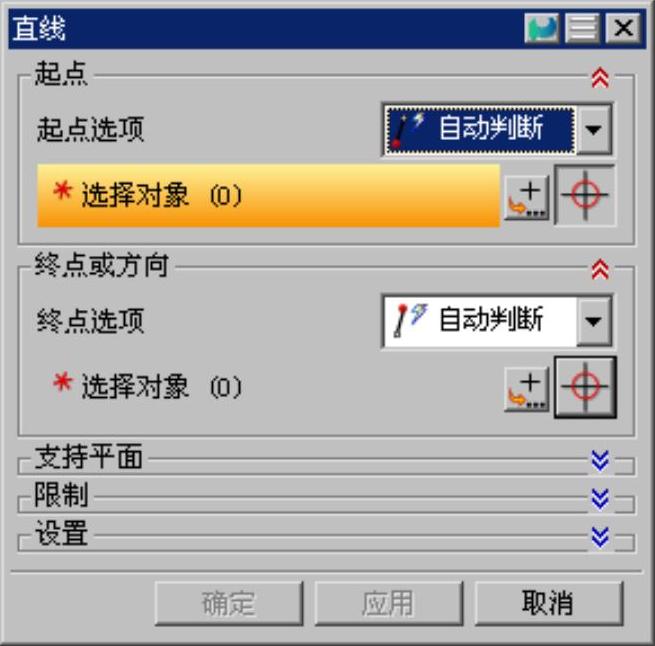
图3.2.1 “直线”对话框
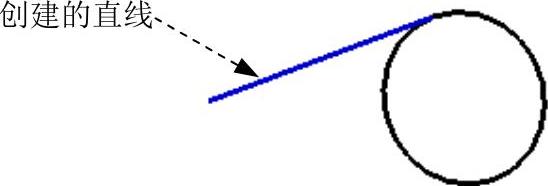
图3.2.2 创建的直线
说明:在不打开“直线”对话框的情况下,要迅速创建简单的关联或非关联的直线,可以选择下拉菜单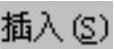
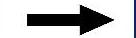
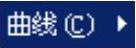
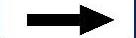
 下面相关的子命令。
下面相关的子命令。
Step1.打开文件D:\ugdc8.8\work\ch03.02\line01.prt。
Step2.选择下拉菜单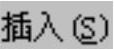
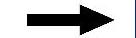
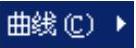
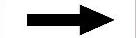
 命令,系统弹出“直线”对话框。
命令,系统弹出“直线”对话框。
Step3.定义起点。在“直线”对话框 区域的
区域的 下拉列表中选择
下拉列表中选择 选项(或者在图形区空白处右击,在系统弹出的图3.2.3所示的快捷菜单中选择
选项(或者在图形区空白处右击,在系统弹出的图3.2.3所示的快捷菜单中选择 命令),此时系统弹出图3.2.4所示的动态文本输入框,在
命令),此时系统弹出图3.2.4所示的动态文本输入框,在 、
、 、
、 文本框中分别输入10、30、0,按Enter键确认。
文本框中分别输入10、30、0,按Enter键确认。

图3.2.3 快捷菜单
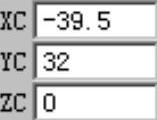
图3.2.4 动态文本输入框
说明:
 第一次按键盘上的F3键可以将动态文本输入框隐藏;第二次按,将“直线”对话框隐藏;第三次按,则显示“直线”对话框和动态文本输入框。
第一次按键盘上的F3键可以将动态文本输入框隐藏;第二次按,将“直线”对话框隐藏;第三次按,则显示“直线”对话框和动态文本输入框。
 在动态文本框中输入点坐标时需要按键盘上的Tab键切换,完全将坐标输入后按Tab键或Enter键确认。这里也可以通过“点”对话框输入点。
在动态文本框中输入点坐标时需要按键盘上的Tab键切换,完全将坐标输入后按Tab键或Enter键确认。这里也可以通过“点”对话框输入点。
Step4.设置终点约束。在图3.2.5所示的“直线”对话框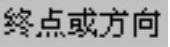 区域的
区域的 下拉列表中,选择
下拉列表中,选择 选项;或者在图形区空白处右击,在弹出的图3.2.6所示的快捷菜单中选择
选项;或者在图形区空白处右击,在弹出的图3.2.6所示的快捷菜单中选择 命令。
命令。
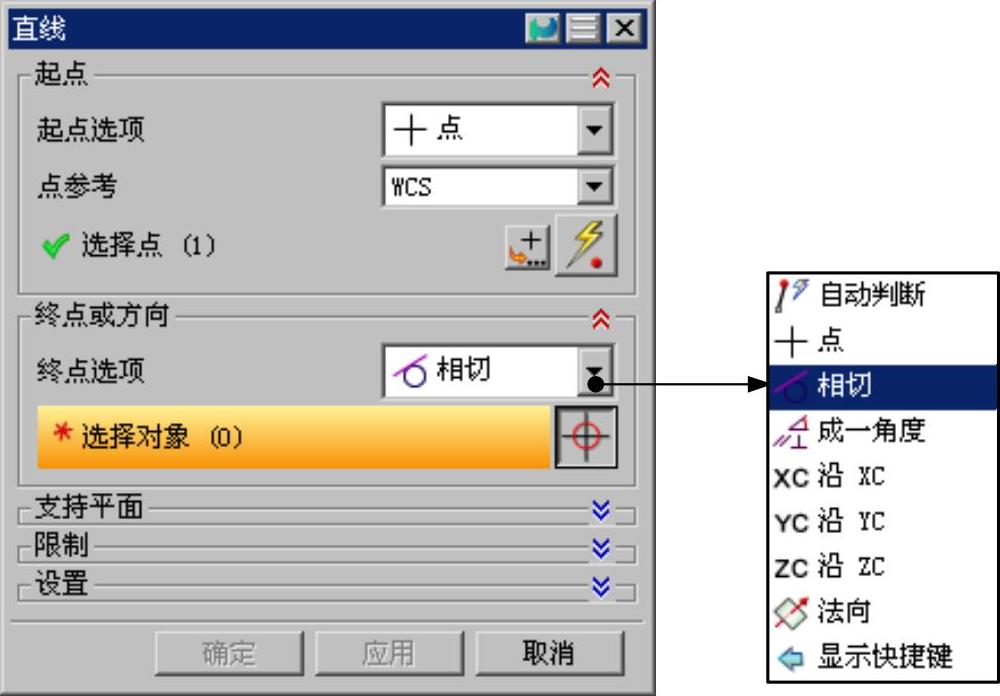
图3.2.5 “直线”对话框
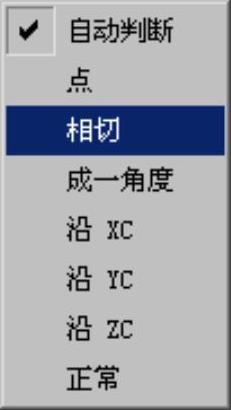
图3.2.6 快捷菜单
Step5.定义终点。在图形区选取图3.2.7所示的曲线1,单击“直线”对话框中的 按钮(或者单击鼠标中键),完成直线的创建。
按钮(或者单击鼠标中键),完成直线的创建。
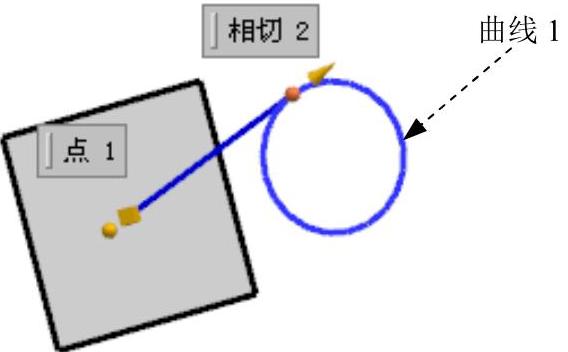
图3.2.7 选取曲线1
2.直线(点-点)
使用 命令绘制直线时,用户可以在系统弹出的动态输入框中输入起始点和终点相对于原点的坐标值来完成直线的创建。
命令绘制直线时,用户可以在系统弹出的动态输入框中输入起始点和终点相对于原点的坐标值来完成直线的创建。
下面以图3.2.8所示的范例来说明使用“直线(点-点)”命令创建直线的一般操作过程。
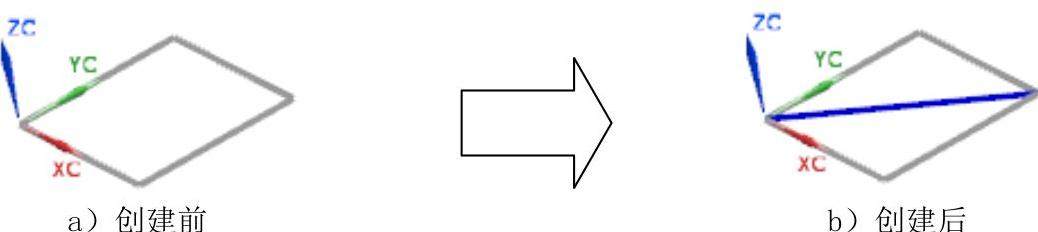
图3.2.8 直线的创建
Step1.打开文件D:\ugdc8.8\work\ch03.02\line02.prt。
Step2.选择下拉菜单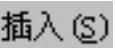
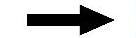
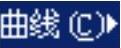
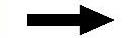

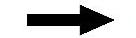
 命令,系统弹出图3.2.9所示的“直线(点-点)”对话框。
命令,系统弹出图3.2.9所示的“直线(点-点)”对话框。
Step3.在图形区选取图3.2.10所示的坐标原点为直线起点,选取与坐标原点相对应的矩形对角点为直线终点(图3.2.10)。
Step4.单击鼠标中键完成直线的创建。

图3.2.9 “直线(点-点)”对话框
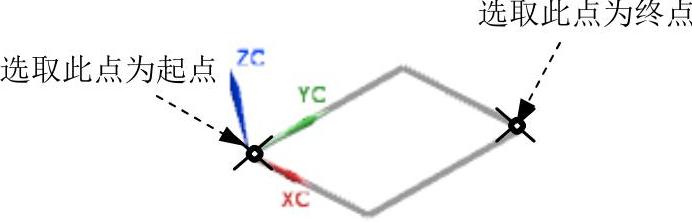
图3.2.10 选取直线起点和终点(www.daowen.com)
3.直线(点-XYZ)
使用 命令可绘制与XC轴、YC轴、ZC轴共线的直线,用户可以通过在系统弹出的动态输入框中输入直线起始点的坐标和直线的长度来确定直线。
命令可绘制与XC轴、YC轴、ZC轴共线的直线,用户可以通过在系统弹出的动态输入框中输入直线起始点的坐标和直线的长度来确定直线。
下面以图3.2.11所示的例子来说明使用“直线(点-XYZ)”命令创建直线的一般操作过程。
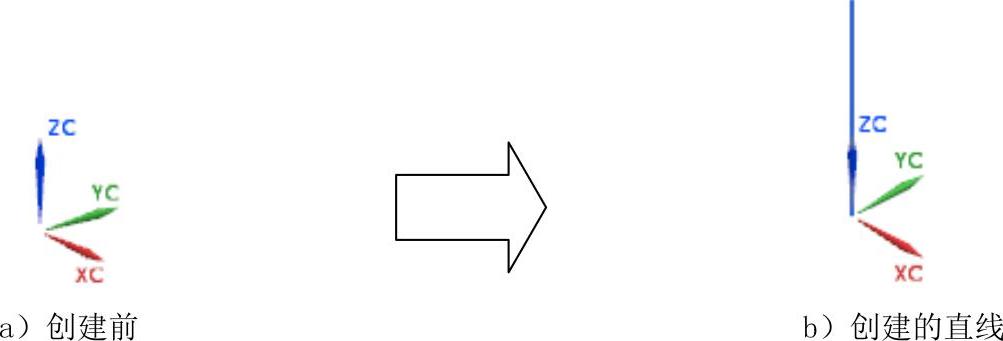
图3.2.11 直线的创建
Step1.打开文件D:\ugdc8.8\work\ch03.02\line03.prt。
Step2.选择下拉菜单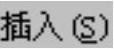
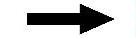
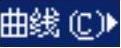
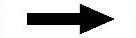

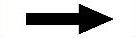
 命令,系统弹出图3.2.12所示的动态输入框(一)。
命令,系统弹出图3.2.12所示的动态输入框(一)。
Step3.在动态输入框(一)中输入直线的起始点坐标(0,0,0),按Enter键确定,系统弹出动态输入框(二)。
说明:此时拖动鼠标可以在XC、YC和ZC方向之间切换直线方向。
Step4.移动鼠标将直线调整至图3.2.13所示的方向,在动态输入框(二)中输入20,按Enter键确认。
Step5.单击鼠标中键完成直线的创建。
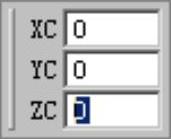
图3.2.12 动态输入框(一)
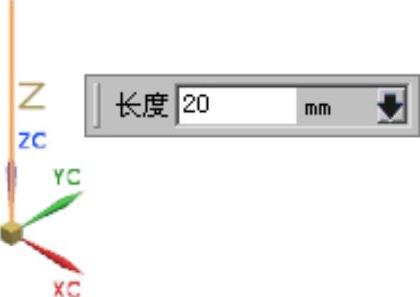
图3.2.13 动态输入框(二)
4.直线(点-平行)
使用 命令可以精确绘制一条已有直线的平行线。下面通过图3.2.14所示的例子说明使用“直线(点-平行)”命令创建直线的一般操作过程。
命令可以精确绘制一条已有直线的平行线。下面通过图3.2.14所示的例子说明使用“直线(点-平行)”命令创建直线的一般操作过程。
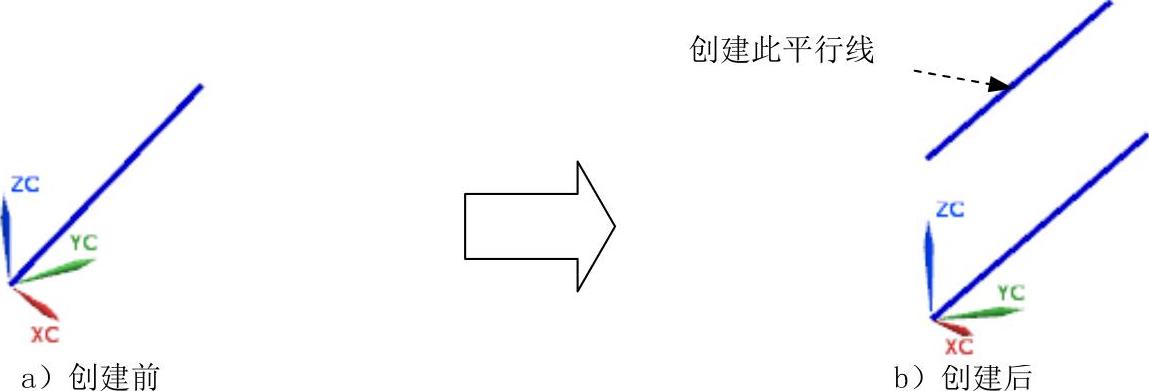
图3.2.14 水平线的创建
Step1.打开文件D:\ugdc8.8\work\ch03.02\line04.prt。
Step2.选择下拉菜单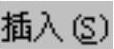
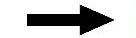
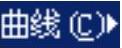
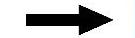

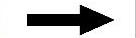
 命令,系统弹出图3.2.15所示动态输入框(一)。
命令,系统弹出图3.2.15所示动态输入框(一)。
Step3.在动态输入框(一)中输入直线起始点的坐标(0,0,20),按Enter键确定。
Step4.然后选取图3.2.16所示的直线,在动态输入框(二)中输入35,按Enter键确定,单击鼠标中键完成直线的创建。
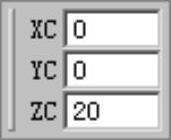
图3.2.15 动态输入框(一)
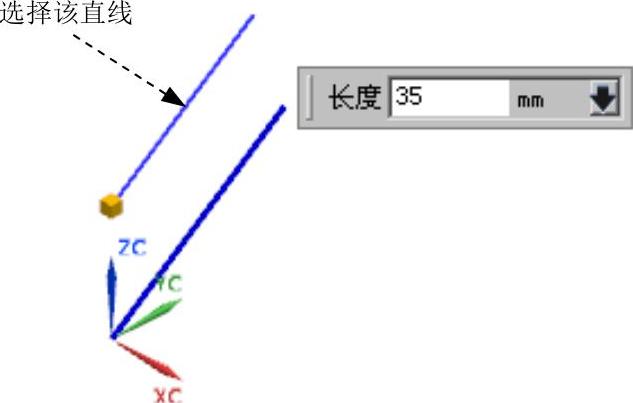
图3.2.16 动态输入框(二)
5.直线点-垂直
使用 命令可以绘制一条直线的垂线。下面通过创建图3.2.17所示的垂线说明使用“直线(点-垂线)”命令创建直线的一般操作过程。
命令可以绘制一条直线的垂线。下面通过创建图3.2.17所示的垂线说明使用“直线(点-垂线)”命令创建直线的一般操作过程。
Step1.打开文件D:\ugdc8.8\work\ch03.02\line05.prt。
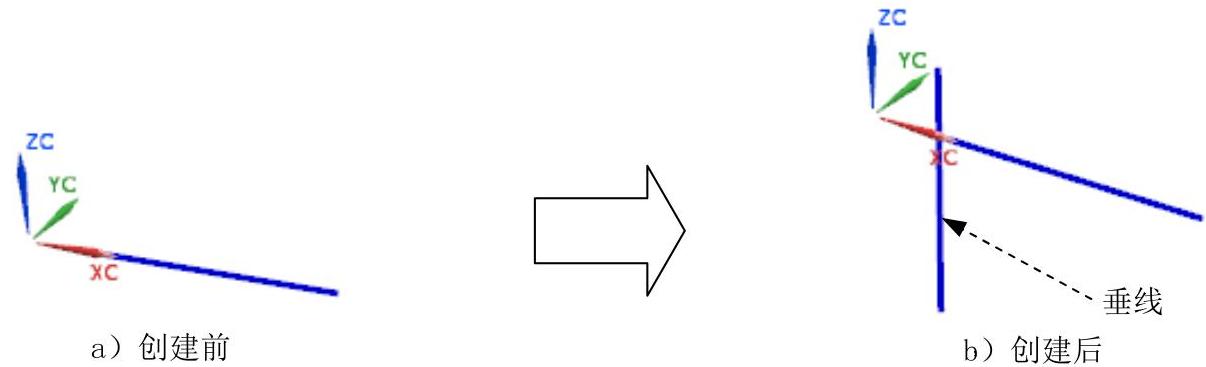
图3.2.17 垂线的创建
Step2.选择下拉菜单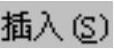
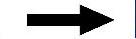
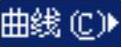
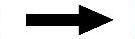

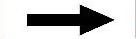
 命令,系统弹出图3.2.18所示的动态输入框(一)。
命令,系统弹出图3.2.18所示的动态输入框(一)。
Step3.在动态输入框(一)中输入直线起始点的坐标(10,0,10),按Enter键确定,系统弹出图3.2.19所示的动态输入框(二)。
Step4.选择图3.2.19所示的直线,然后在动态输入框(二)中输入40,按Enter键确定,单击鼠标中键完成直线的创建。
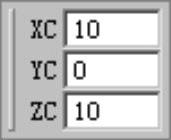
图3.2.18 动态输入框(一)
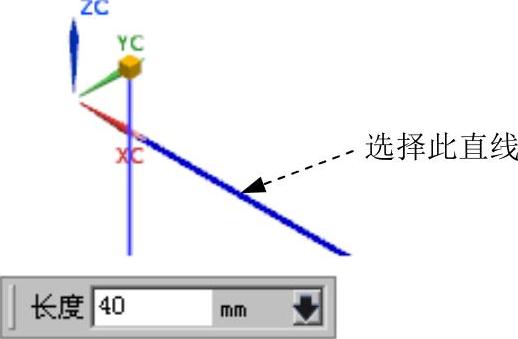
图3.2.19 动态输入框(二)
免责声明:以上内容源自网络,版权归原作者所有,如有侵犯您的原创版权请告知,我们将尽快删除相关内容。






